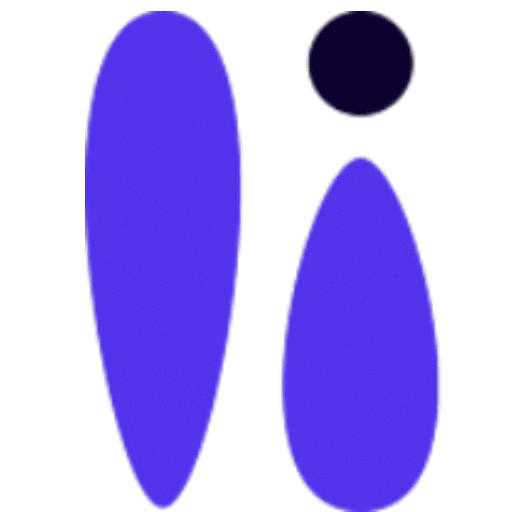Skjemaer
Hovedmeny -> Skjemaer
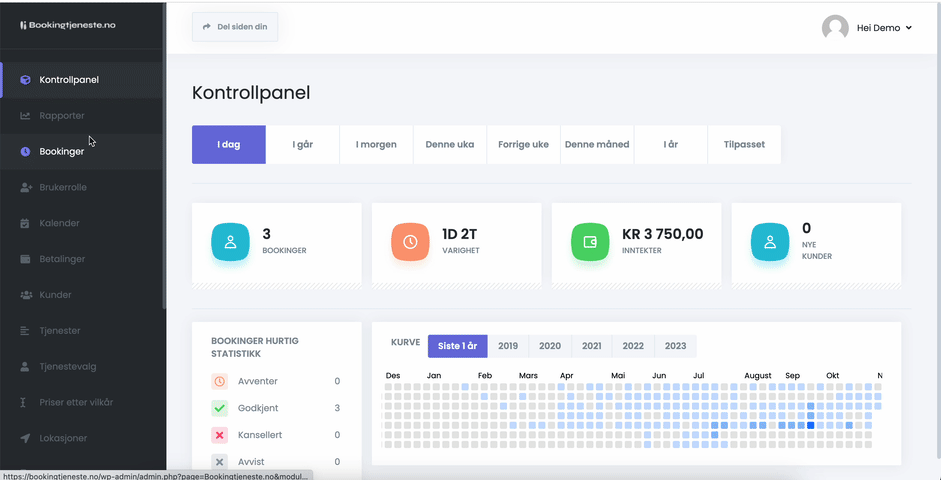
Hvordan sette opp egne felter som må fylles inn av kunde?
For å sette opp egendefinerte felt som kunder må fylle ut ved booking, kan du bruke "Skjemaer" til Bookingtjeneste.no. Dette systemet lar deg lage skjemaer for å samle viktig informasjon fra kundene under bookingprosessen. Informasjonen som samles inn blir lagret på kundens booking i ditt kontrollpanel. I tillegg kan du konfigurere automatiske varslinger basert på informasjonen fra skjemaet gjennom "Arbeidsflyt" i menyen. Dette bidrar til mer effektiv planlegging og forbedret kundeservice.
Fordeler med Skjemaer
- Lage skjemaer: Du kan lage egne skjemaer med forskjellige typer felt, som tekst, datoer, og valg.
- Tilpasse skjemaer: Endre skjemaene slik at de passer din bedrift. Du trenger ikke å kunne kode.
- Automatisk varsling: Send e-post og SMS til kunder med informasjon fra skjemaene (sendes via Arbeidsflyt).
- Betingelser for skjema: Vis skjemaer bare i visse situasjoner, for eksempel hvis en kunde velger noe spesielt.
- Skjemaer i admin-panel: Du kan også ha skjemaer som bare du og de ansatte ser og fyller ut.
- Dette systemet hjelper deg å samle viktig informasjon fra kundene dine på en enkel måte.
Felter som støttes i Skjemaer
- Etikett (Label): Enkel tekst.
- Tekstinnføring (Text Input): Kort tekst eller ord.
- Tekstområde (Text Area): For lengre tekst.
- Tallinnføring (Number Input): For tall.
- Dato (Date Input): For datoer.
- Tid (Time Input): For tidspunkter.
- Valg (Select): Lar kunder velge fra flere alternativer.
- Avkrysningsbokser (Checkboxes): For ja/nei-valg eller flere valg.
- Radioknapper (Radio Buttons): For å velge ett alternativ fra flere.
- Filopplasting (File): For å laste opp filer.
- Lenke (Link): For å legge til lenker.
- E-post (Email): For å samle inn e-postadresser.
- Telefon (Phone): For å samle inn telefonnumre.
Veiledning for hvordan man lager et skjema
- Klikk på "Skjemaer" i menyen.
- Lag et navn på Skjemaet under "Skjemanavn".
- Under feltet "Velg tjenester" kan du enten velge tjenester som skjemaet skal vises for, eller la stå tomt for å vise skjemaet ved booking av alle tjenester.
- Velg hvilke felter du vil ha i skjemaet, som tekstbokser, datoer, avkrysningsbokser, med mer. Tilpass "Skjemaet" og legg til spørsmål som er relevante for dine tjenester. Det er veldig enkelt å legge til felt i skjemaet. Med dra og slipp-funksjonen kan du ta tak i et element og dra det til ønsket skjema. Når du legger til et element i et skjema, kan du endre alternativene til høyre. Du kan for eksempel spesifisere etiketten til elementet, plassholderen, hjelpeteksten, fra disse alternativene.
- Via knappen "Skjema vilkår" kan du sette opp ulike vilkår for ditt skjema.
- Når du er ferdig med ditt skjema, klikk på "Lagre skjema".
Redigering eller sletting av skjemaer
Når du vil slette eller redigere et skjema, kan du klikke på prikkene helt til høyre, og deretter klikk på "Rediger" eller "Slett".